
Внимание! На текущий момент сервис 1С:Кредит работает в пилотном режиме.
Условия использования сервиса 1С:Кредит
Начиная с версии 3.0.72 в «1С:Бухгалтерии 8» появился функционал, с помощью которого организация или индивидуальный предприниматель (ИП) может быстро оформить заявку на получение кредита, не выходя из программы.
Вместе с заявкой на кредит в банки отправляется бухгалтерская и налоговая отчетность, согласие на обработку персональных данных и запрос в бюро кредитных историй банка. Данные передаются в зашифрованном виде, достоверность подтверждается квалифицированной электронной подписью.
Банки рассматривают заявку (обычно это занимает не больше одного рабочего дня) и затем предлагают конкретные условия кредита. Потенциальный заемщик выбирает банк с наиболее привлекательными условиями и также через сервис уведомляет его о своем согласии. Кредитный договор можно подписать в личном кабинете на сайте банка или на встрече с представителем банка.
В настоящее время сервис 1С:Кредит работает в пилотном режиме с ограниченным числом банков (ПАО БАНК «ФК ОТКРЫТИЕ» и ПАО «ПРОМСВЯЗЬБАНК») для организаций и ИП, зарегистрированных в следующих регионах:
- Астраханская область;
- Калужская область;
- Кемеровская область;
- Липецкая область;
- Оренбургская область;
- Пензенская область;
- Рязанская область;
- Тверская область;
- Тульская область;
- Удмуртская Республика;
- Ярославская область.
Количество банков и регионов, подключенных к сервису, планируется увеличивать.
Для зарегистрированных пользователей 1С сервис предоставляется бесплатно. При оформлении заявки через 1С:Кредит потребуется квалифицированная электронная подпись, при этом можно использовать любой имеющийся у пользователя сертификат:
- 1С-Отчетность
- 1С-ЭДО
- 1С:Подпись
Отправлять заявку на кредит можно в любой банк, даже если в нем нет расчетного счета. Но если кредит будет одобрен, то перед его получением нужно будет открыть расчетный счет.
Доступ к сервису 1С:Кредит осуществляется из раздела Банк и касса по ссылке Заявки на кредит. Данная ссылка появится в разделе только в том случае, если среди юридических лиц или ИП, учет по которым ведется в программе, есть организации (ИП), зарегистрированные в регионе, где поддерживается сервис.
Как работает сервис 1С:Кредит
Работа в сервисе состоит из четырех этапов:
- Начало.
- Банки.
- Отчетность.
- Реквизиты.
На этапе Начало указывается организация, для которой будет оформляться заявка на кредит, и выводится краткая информация о том, как работает сервис. Для ИП дополнительно потребуется указать гражданство и дату рождения.
Затем по кнопке Далее осуществляется переход к следующему этапу.
На этапе Банки следует указать сумму, срок и цель кредита (рис. 1).
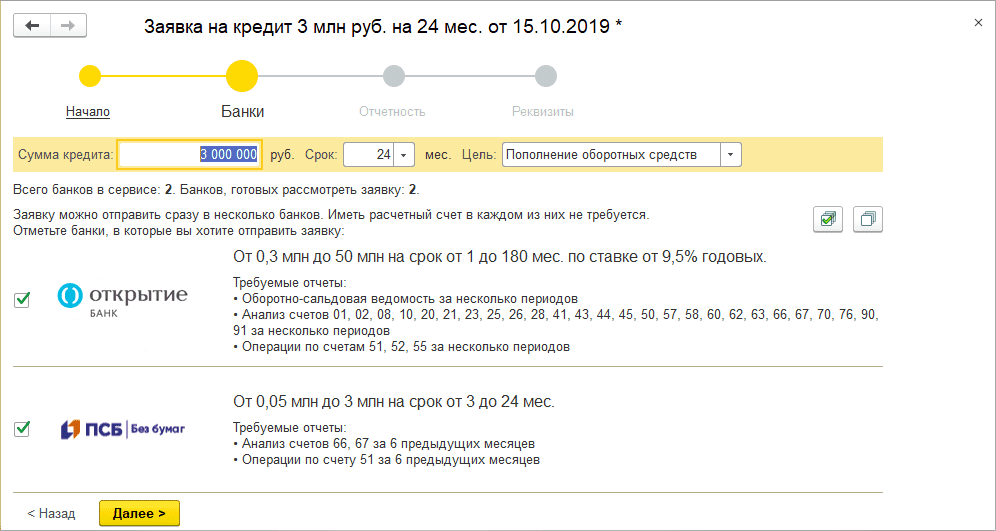
На данном этапе также отображается список банков, подключенных к сервису и готовых рассмотреть заявку. Для каждого банка автоматически отображаются условия предоставления кредита и перечень требуемых отчетов.
Пользователь отмечает флагом банк (или несколько банков) и по кнопке Далее переходит к следующему этапу.
На этапе Отчетность сервис выводит список необходимых отчетов для выбранных банков (рис. 2).
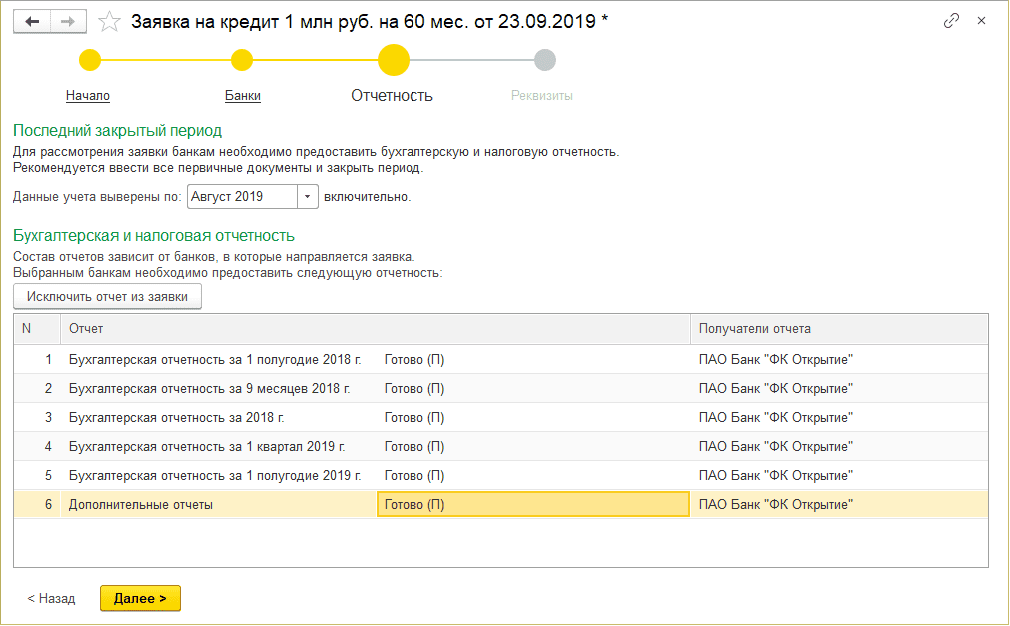
Если в список включены отчеты за незакрытый период, рекомендуется ввести все первичные документы в учетную систему и выполнить регламентные операции, входящие в обработку Закрытие месяца.
Непосредственно из списка требуемых отчетов можно перейти в форму списка по конкретному отчету за конкретный период, выбрать сохраненный отчет или создать новый (если он не был создан ранее и сохранен).
Если по каким-то причинам из состава отправляемой отчетности требуется исключить определенный отчет (например, в информационной базе для формирования отчета недостаточно данных), его следует выделить в списке и нажать на кнопку Исключить отчет из заявки.
При этом из заявки будет исключен и тот банк, который требует предоставить данный отчет.
Помимо бухгалтерской и налоговой отчетности банк может запрашивать дополнительные отчеты. Группа дополнительных отчетов Расшифровка бухгалтерской отчетности для заявки на кредит формируется и заполняется автоматически сразу за несколько периодов и включает в себя:
- оборотно-сальдовую ведомость (ОСВ);
- анализы счетов (01, 02, 08... 90);
- операции по счетам 51, 52, 55 (транзакции).
После того, как отчетность для банка сформирована, по кнопке Далее осуществляется переход к следующему этапу.
На этапе Реквизиты выполняется подписание и отправка комплекта документов. Но перед этим требуется проверить и дозаполнить при необходимости данные уполномоченного должностного лица, на которое оформлен квалифицированный сертификат ключа проверки электронной подписи (место рождения, ИНН, СНИЛС, гражданство, паспортные данные, контактная информация). В комплект предоставляемых банкам документов автоматически включается согласие на запрос данных в бюро кредитных историй и обработку персональных данных. Сформированные файлы заявки можно сохранить на диск.
По кнопке Подписать и отправить заявка уходит в банк. Отправка заявок доступна только пользователям программы с полными правами или с правами главного бухгалтера.
При отправке заявки используется любой имеющийся в организации сертификат электронной подписи (для 1С-Отчетности или 1С-ЭДО).
Если сертификата нет, то его потребуется выпустить. Программа сообщит, что сертификат не найден, и предложит заполнить заявление на выпуск сертификата 1С:Подпись. Сформированная заявка будет сохранена. После получения электронной подписи можно будет отправить подготовленную заявку.
После получения заявки банк ее рассмотрит и пришлет ответ в течение суток. Сообщение о том, что ответ из банка получен, можно увидеть в форме сервиса 1С:Кредит. Помимо этого ответ из банка отображается в списке оповещений (кнопка с колокольчиком в верхней панели программы). В строке заявки в поле Состояние будет выведена информация о том, что заявка на кредит одобрена (или отклонена) банком.
По кнопке Расшифровать сообщение в строке одобренной заявки в явном виде выводится ставка, максимальная сумма кредита, срок и срок действия решения по кредиту.
Для уточнения условий кредита и продолжения его оформления заявку следует открыть (рис. 3).
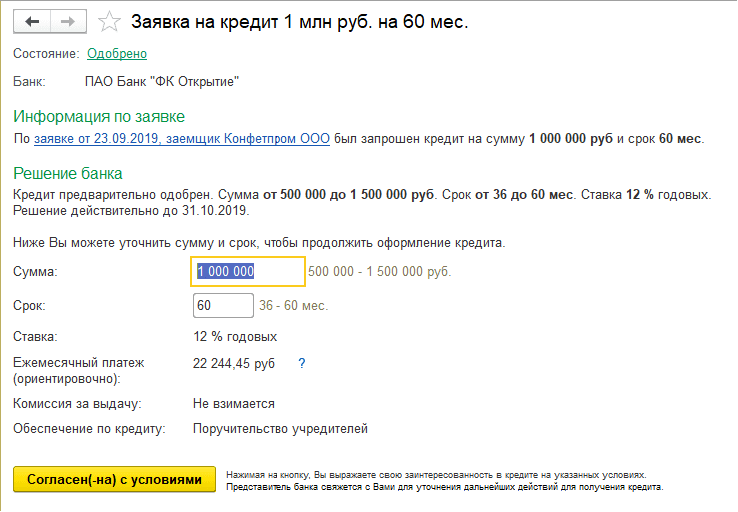
В решении банка заемщику предлагается уточнить сумму кредита и срок получения в пределах возможных значений, предложенных банком. Некоторые банки могут указывать дополнительные условия в зависимости от результатов их оценки заемщика.
Чтобы известить банк о своей заинтересованности в кредите, следует нажать кнопку Согласен(-на) с условиями. Представитель банка свяжется с заемщиком для уточнения дальнейших действий.
От редакции. Приглашаем в 1С:Лекторий 19.12.2019 для эффективного ведения учета. Зарегистрироваться и получить приглашение можно на сайте 1С:ИТС на странице 1С:Лектория. Регистрация открывается за месяц до начала мероприятия.







Можно не подписывая выгрузить файлы в папку? Как это с отчтностью в банки?
Сформированные файлы заявки можно сохранить на диск
В какие банки можно отправлять заявки? Каким образом Вы добавляете банки в список? Можно ли отправить заявку в "свой" банк?
Анисов Александр, Список банков, подключенных к данному сервису в вашем регионе, отображается автоматически